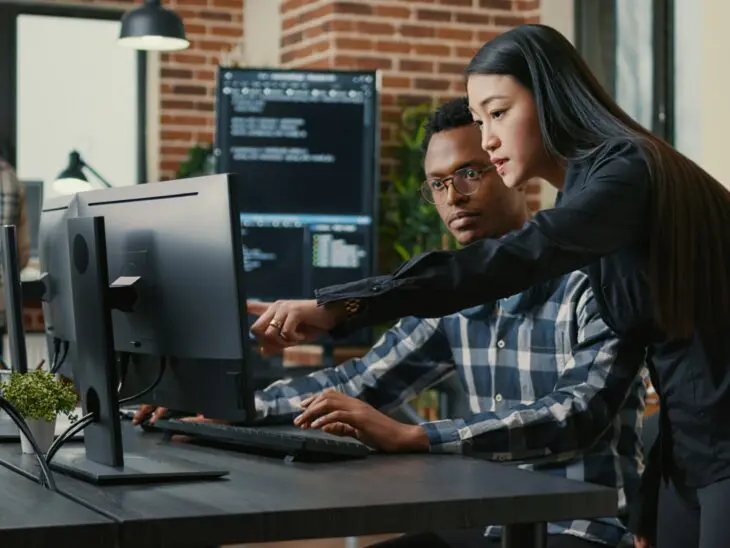Você visita seu site favorito e recebe um aviso sobre um certificado inválido ou ERR_SSL_PROTOCOL_ERROR. De repente, você não pode mais visitar o site, e as informações que deseja não estão mais acessíveis.
Este erro comum está relacionado a problemas ao estabelecer uma conexão SSL/TLS criptografada com o servidor do site. Sem esse aperto de mão seguro, os navegadores bloqueiam o acesso para proteger seus dados.
A boa notícia é que, embora perplexo, você pode resolver o ERR_SSL_PROTOCOL_ERROR com algumas correções simples. Neste guia, vamos descobrir o que o causa e percorrer várias soluções para ter você navegando com segurança novamente.
O que é o ERR_SSL_PROTOCOL_ERROR?
Para entender o ERR_SSL_PROTOCOL_ERROR, primeiro precisamos explorar como as conexões de sites ocorrem por baixo dos panos…
Quando você digita uma URL em um navegador web, uma solicitação é enviada para se conectar com um servidor para recuperar o recurso associado. Se for um site de e-commerce, você deseja garantir que detalhes pessoais como dados de pagamento permaneçam seguros e que olhos indiscretos não espionem ao longo da jornada de compra.
Os sites modernos utilizam uma criptografia chamada TLS (Transport Layer Security), que é baseada em um protocolo mais antigo chamado SSL (Secure Sockets Layer). SSL/TLS proporciona uma conexão segura criptografada que protege os dados em trânsito entre o seu navegador e o servidor web que hospeda o site.
SSL/TLS
SSL significa camada de sockets seguros. SSL é um protocolo para manter uma conexão segura e proteger dados sensíveis para manter os usuários da internet seguros durante transações online, sequências de login e mais. A segurança da camada de transporte (TLS) é o sucessor do SSL que está em vigor hoje e trata as vulnerabilidades de forma ainda mais eficaz.
Leia MaisEle protege informações como logins, atividade de navegação, comunicações e transações, codificando-as em um caos indecifrável, que só é reconstituído nos pontos de destino finais.
Mas uma conexão criptografada não acontece automaticamente (essa é uma pequena piada de programador!). O navegador e o servidor passam por um meticuloso processo multi-etapas chamado de “handshake” para estabelecer e validar de forma segura o caminho criptografado, conectando-os de maneira segura.
Aqui está um resumo rápido dos passos que ocorrem em segundo plano durante um aperto de mão SSL:
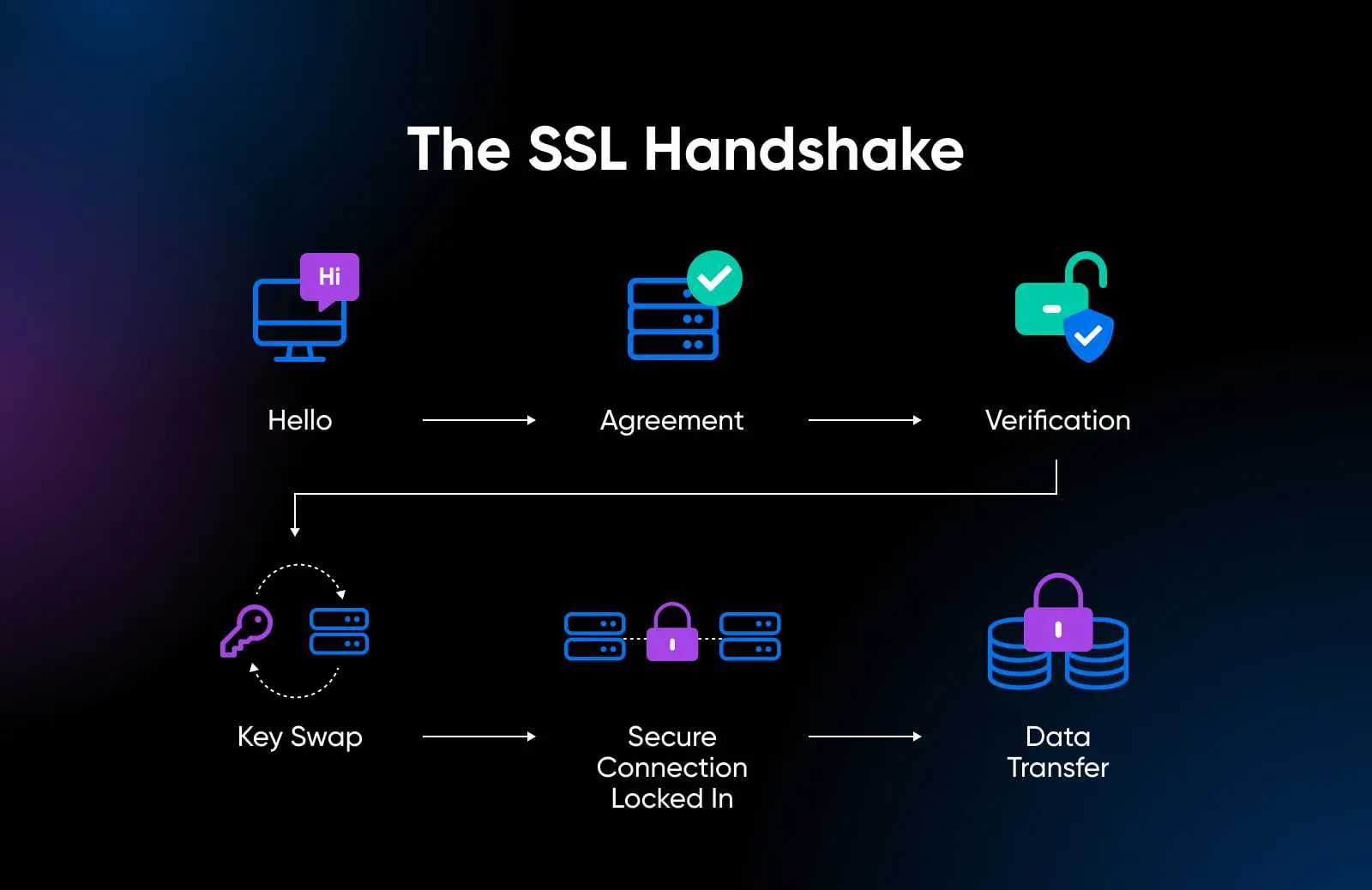
- Olá: O cliente diz “Oi” para o servidor e compartilha opções para conectar-se de forma segura.
- Acordo: O servidor responde com seu certificado de identidade e concorda com o melhor método de criptografia.
- Verificação: O cliente verifica se a identidade do servidor é autêntica.
- Troca de chaves: O cliente e o servidor trocam chaves especiais para criptografar dados.
- Conexão segura estabelecida: Ambos os lados confirmam que está tudo certo para prosseguir e criam uma conexão segura.
- Transferência de dados: O navegador e o site agora podem compartilhar informações privadas criptografadas através do túnel seguro.
O principal objetivo é compartilhar uma identidade de forma segura, validar ambas as partes e trocar chaves secretas para criptografar dados entre o navegador do cliente e o site do servidor.
Se algo interromper o aperto de mão TLS, ele falha. Os sites não carregam corretamente, e os avisos do navegador informam que houve um erro de conexão.
Esse aperto de mão falhado normalmente dispara a infame mensagem “ERR_SSL_PROTOCOL_ERROR“. Isso significa que o navegador e o servidor não conseguiram concordar sobre as versões de criptografia, chaves, certificados ou outros componentes necessários para completar a configuração do túnel de segurança.
Agora que você entende o que deveria acontecer, vamos explorar o que pode causar falhas, resultando na frustração de ERR_SSL_PROTOCOL_ERROR.
O que Dispara o ERR_SSL_PROTOCOL_ERROR?
SSL/TLS são protocolos de criptografia que estabelecem um link criptografado entre um navegador e um servidor. Eles protegem dados sensíveis como senhas, emails, downloads e mais durante a transferência de você para o site.
Para criar essa conexão criptografada, o navegador e o servidor devem realizar um handshake usando versões compatíveis de SSL/TLS, cifras suportadas e certificados válidos. Se algo interferir nesse processo de autenticação, o handshake falha – acionando avisos do navegador sobre problemas de conexão ou o temido ERR_SSL_PROTOCOL_ERROR.
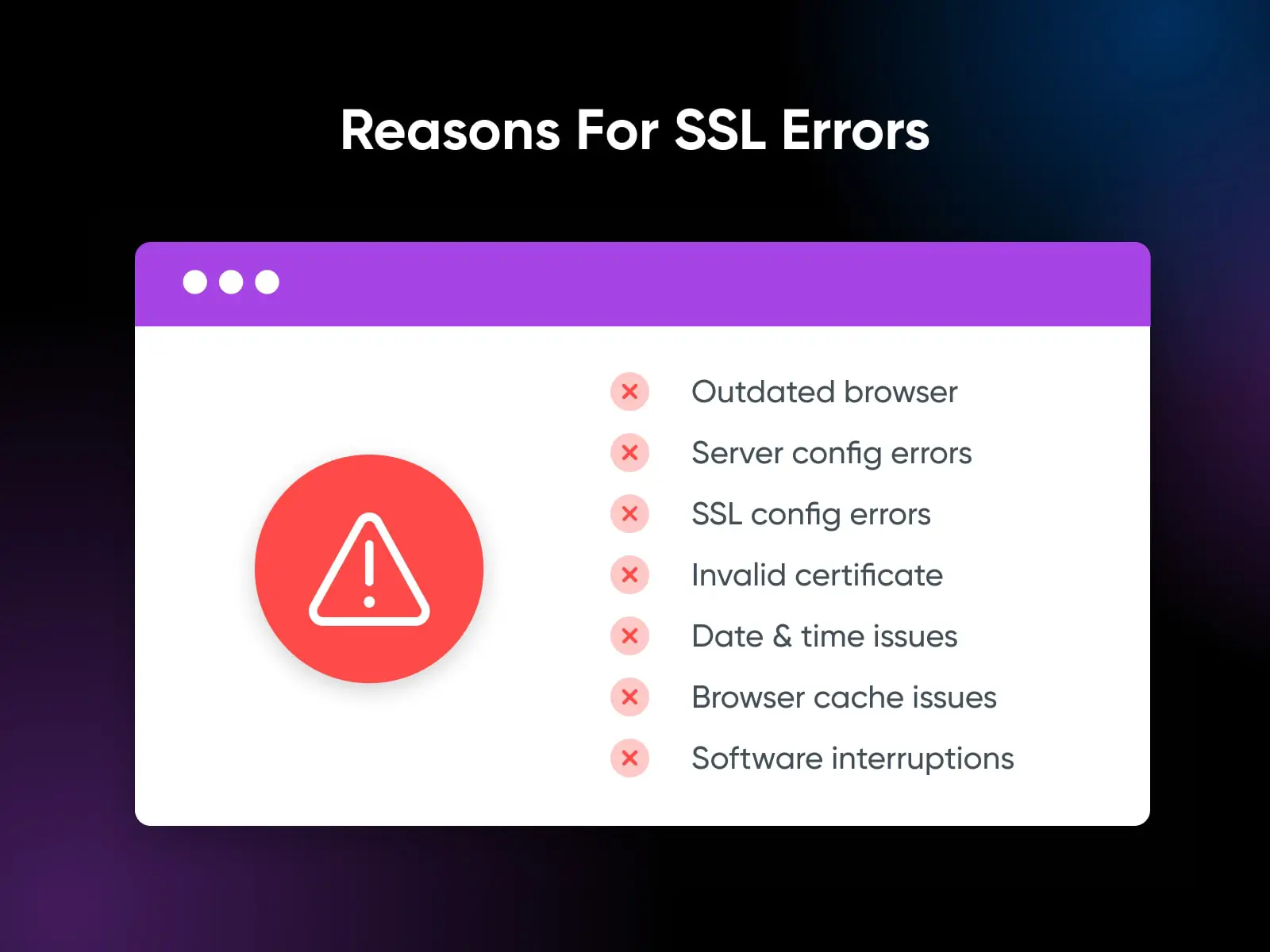
Possíveis culpados por uma falha no aperto de mão SSL/TLS incluem:
- Um navegador desatualizado não é capaz de suportar protocolos modernos.
- O servidor não suporta os cifradores de criptografia necessários.
- Há erros na configuração SSL/TLS no servidor.
- O site possui um certificado SSL expirado ou inválido.
- Configurações de data e hora incorretas estão no seu dispositivo.
- Problemas de Cache estão corrompendo os dados SSL.
- Problemas surgem com software antivírus, firewalls, configurações de proxy e mais.
Identificar o que interrompeu o aperto de mão é um ótimo início para corrigir ERR_SSL_PROTOCOL_ERROR em seus navegadores e dispositivos.
8 Formas de Corrigir ERR_SSL_PROTOCOL_ERROR
Com tantas fontes potenciais do problema, você precisa verificar metodicamente os problemas comuns até descobrir o causador do problema SSL/TLS. Vamos explorar técnicas críticas para eliminar o ERR_SSL_PROTOCOL_ERROR no seu navegador:
1. Defina a Data & Hora Corretas
O primeiro passo mais fácil é verificar se você configurou a data e a hora do seu computador corretamente. Se estiverem incorretas, isso pode prejudicar as verificações de expiração de certificado SSL e outros processos que dependem de horários universais coordenados.
Para corrigir isso rapidamente:
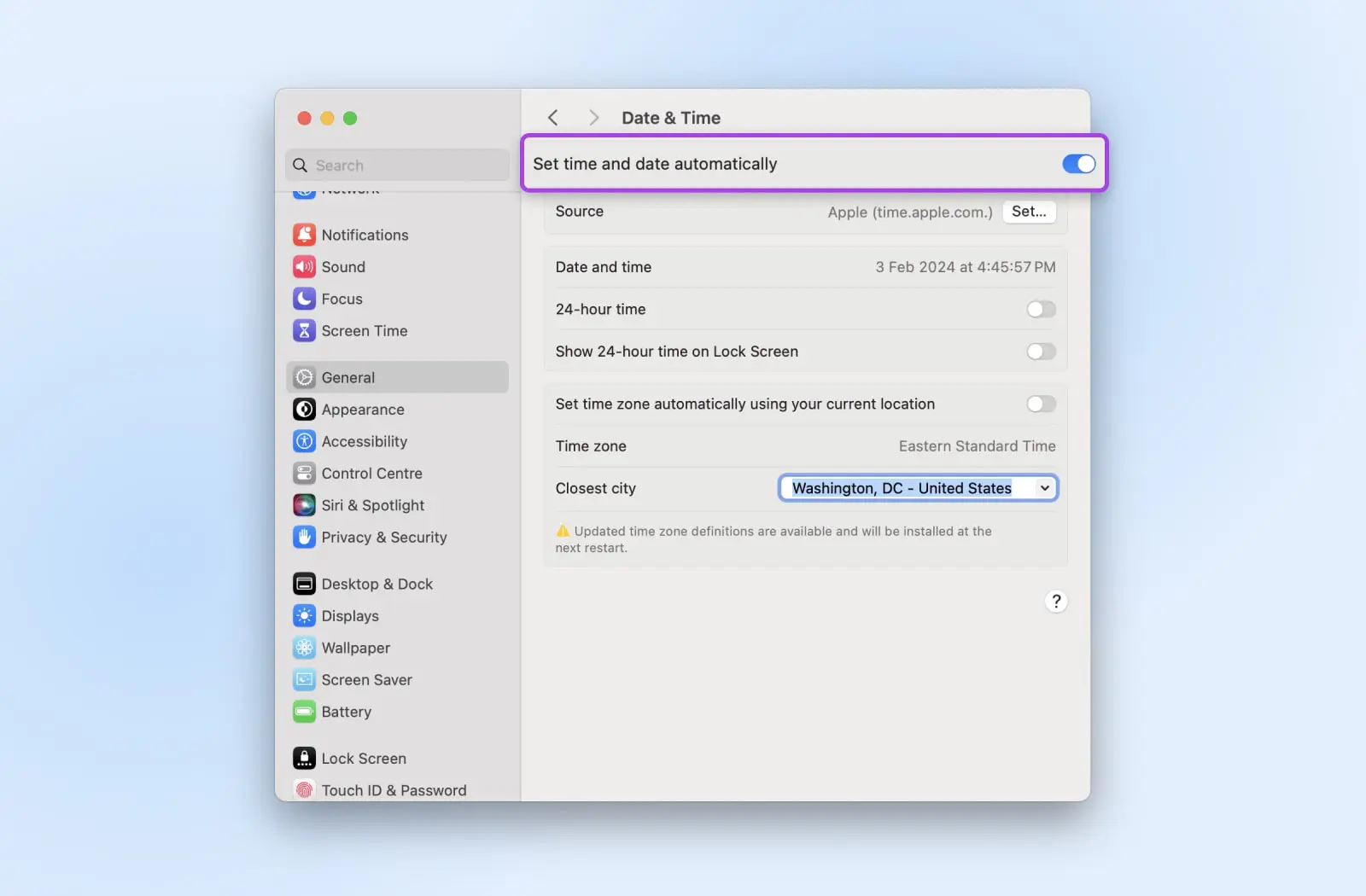
- Vá para as Configurações de Data & Hora do Windows ou Preferências do sistema Mac.
- Ative a opção “Definir data e hora automaticamente” se disponível.
- Selecione seu fuso horário.
- Certifique-se de que a data e hora estejam de acordo com as configurações atuais online.
Depois de confirmar que está tudo correto, recarregue o site para ver se isso resolveu sua mensagem de ERR_SSL_PROTOCOL_ERROR.
2. Limpar Cache do Navegador & Cookies
Dados SSL desatualizados no Cache do seu navegador ou cookies podem interromper o importante handshake SSL/TLS. Muitas vezes, limpar esses dados resolve erros comuns de SSL como o que estamos enfrentando atualmente.
Para esvaziar cache/cookies nos navegadores populares:
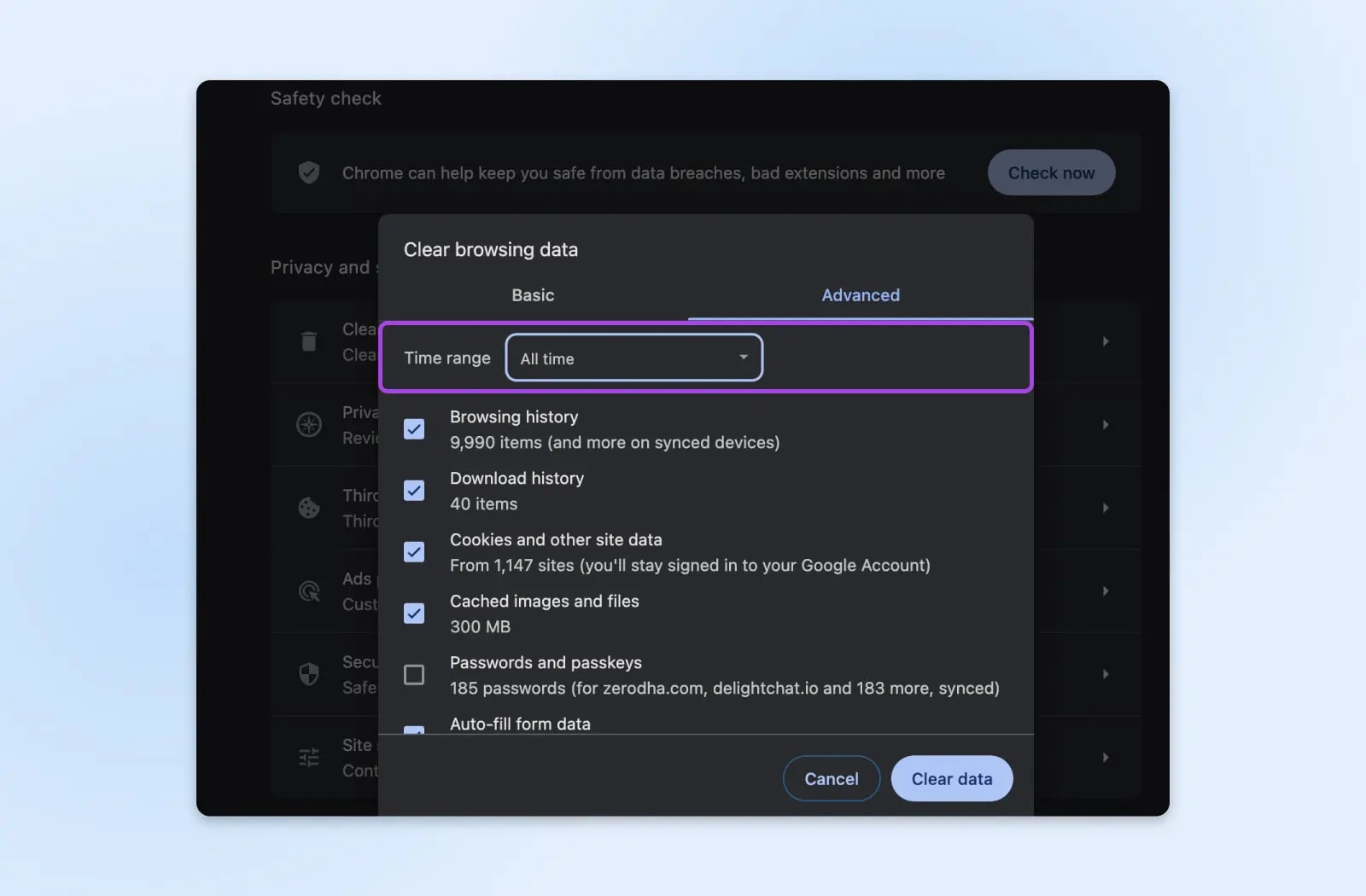
- Chrome: Clique no botão menu > Esvaziar dados de navegação
- Firefox: Clique no botão menu > Opções > Privacidade e Segurança > Esvaziar Dados
- Safari: Menu Desenvolvedor > Esvaziar Cache
- Edge: Clique em menu > Configurações > Esvaziar dados de navegação
Selecione todos os intervalos de tempo e verifique imagens/arquivos em Cache e cookies antes de confirmar a limpeza. Depois, recarregue as páginas inicialmente afetadas pelo ERR_SSL_PROTOCOL_ERROR para testar se isso resolveu o problema de SSL.
3. Atualize Seu Navegador de Internet
Outro culpado baseado em navegador é o uso de software desatualizado que não consegue se conectar usando os protocolos modernos TLS 1.2 ou 1.3 que muitos sites agora exigem. Cada aumento de versão traz uma força de criptografia melhorada que os sites usam para proteger os dados dos usuários da internet em trânsito.
No entanto, navegadores antigos ainda operam em protocolos desatualizados como TLS 1.0 sem suporte para cifras atuais capazes de realizar a comunicação com novas configurações de servidor. Para corrigir isso, basta atualizar o navegador para a versão mais recente.
Aqui está como atualizar navegadores comuns:
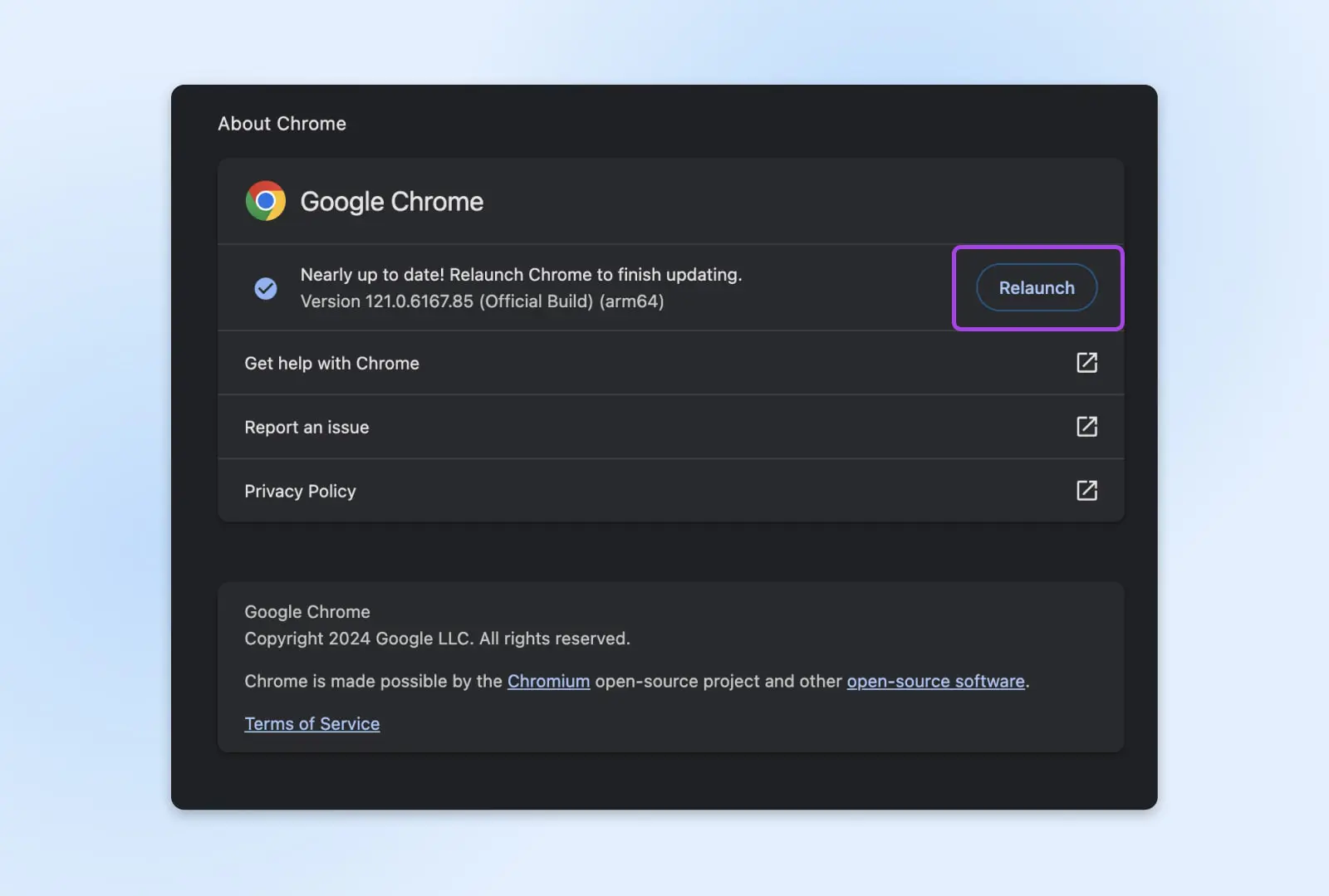
- Chrome: Clique menu > Ajuda > Sobre o Google Chrome. O Chrome atualiza automaticamente, mas verifica e ativa atualizações manuais se disponíveis.
- Firefox: Clique menu > Ajuda > Sobre o Firefox. Inicia a verificação automática e atualizações manuais.
- Safari: Menu da Apple > Atualização de Software. ou a Aba de Atualizações na app da App Store para verificar atualizações de software da Apple, incluindo o Safari.
- Edge: Clique menu > Ajuda e feedback > Sobre o Microsoft Edge para atualizar automaticamente o Windows. Você também pode atualizar manualmente, se desejar.
Instale quaisquer atualizações pendentes do navegador. Uma vez feito, tente novamente os sites que apresentaram anteriormente o erro ERR_SSL_PROTOCOL_ERROR para ver se a atualização resolveu o problema.
4. Ajuste as Configurações de Firewall e Antivírus
Softwares de segurança como seu programa antivírus, VPNs e firewalls desempenham um papel importante na proteção de dispositivos e conexões contra ameaças online.
Entretanto, eles ocasionalmente exageram — interpretando conexões legítimas a sites como potenciais riscos.
Essa interceptação bloqueia o que parece suspeito, fazendo com que as conexões do site falhem e acionando o comum ERR_SSL_PROTOCOL_ERROR. Felizmente, isso é fácil de resolver adicionando exceções de site às ferramentas de segurança:
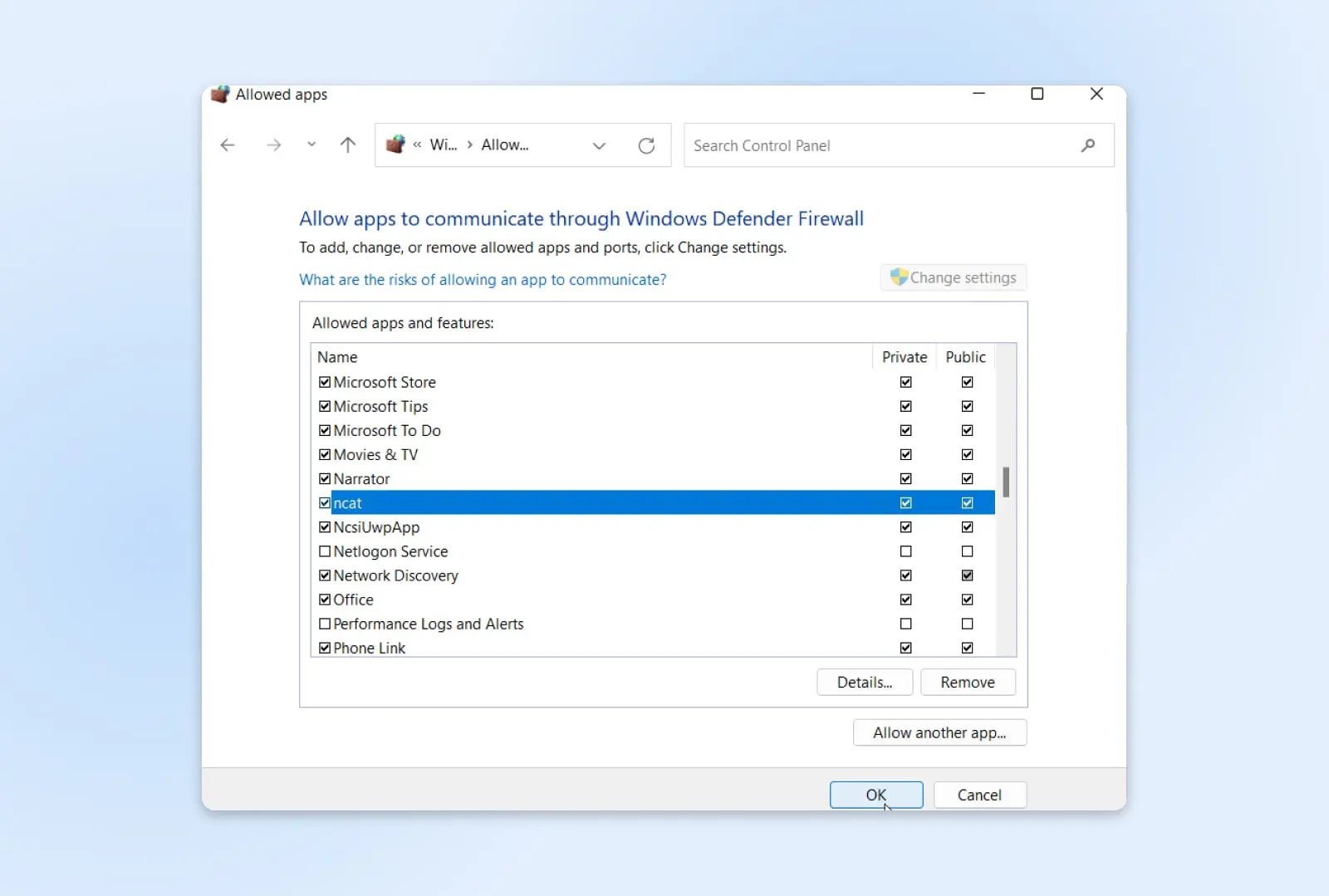
- Firewall do Windows: Permitir que aplicativos acessem a rede em Permitir um Aplicativo pelo Firewall do Windows Defender.
- Avast: Abra o aplicativo > liste os endereços da web problemáticos na lista de Exclusões.
- AVG: Adicione os sites problemáticos às exclusões em Opções > Configurações Avançadas.
Como uma etapa de diagnóstico, tente desativar temporariamente seu software antivírus para ver se resolve o problema. Da mesma forma, desligar seu firewall momentaneamente pode ajudar a determinar se ele é responsável pelos erros de conexão SSL – Apenas certifique-se de ativá-lo novamente!
Uma vez que você tenha certeza de que essas ferramentas estão causando os erros, simplesmente adicione exceções, e você estará pronto para continuar.
5. Verifique problemas com o Certificado SSL
Mudando as engrenagens para problemas fora do controle direto, a infraestrutura do site do lado do servidor também desempenha um papel fundamental na conclusão do aperto de mão TLS com os navegadores.
Um site protegido por SSL valida de forma segura a identidade e ativa a criptografia. Você pode verificar se sua conexão com um site é segura clicando no ícone de cadeado à esquerda da URL na sua barra de endereços.
Nota Nerd: O ícone de cadeado agora mudou para um ícone de “configuração” no navegador Chrome.
Entretanto, certificados expirados ou configurados de forma inadequada podem bloquear a criação de conexões seguras do navegador, acionando o aviso ERR_SSL_PROTOCOL_ERROR.

Embora seja principalmente área do proprietário do site, você pode verificar com certeza se é um problema do lado do servidor:
- Confirme que não aparecem avisos mencionando problemas de certificado, erros de correspondência ou expirações.
- Use os Ferramentas de Inspeção de Certificado SSL da Qualys para inspecionar os certificados.
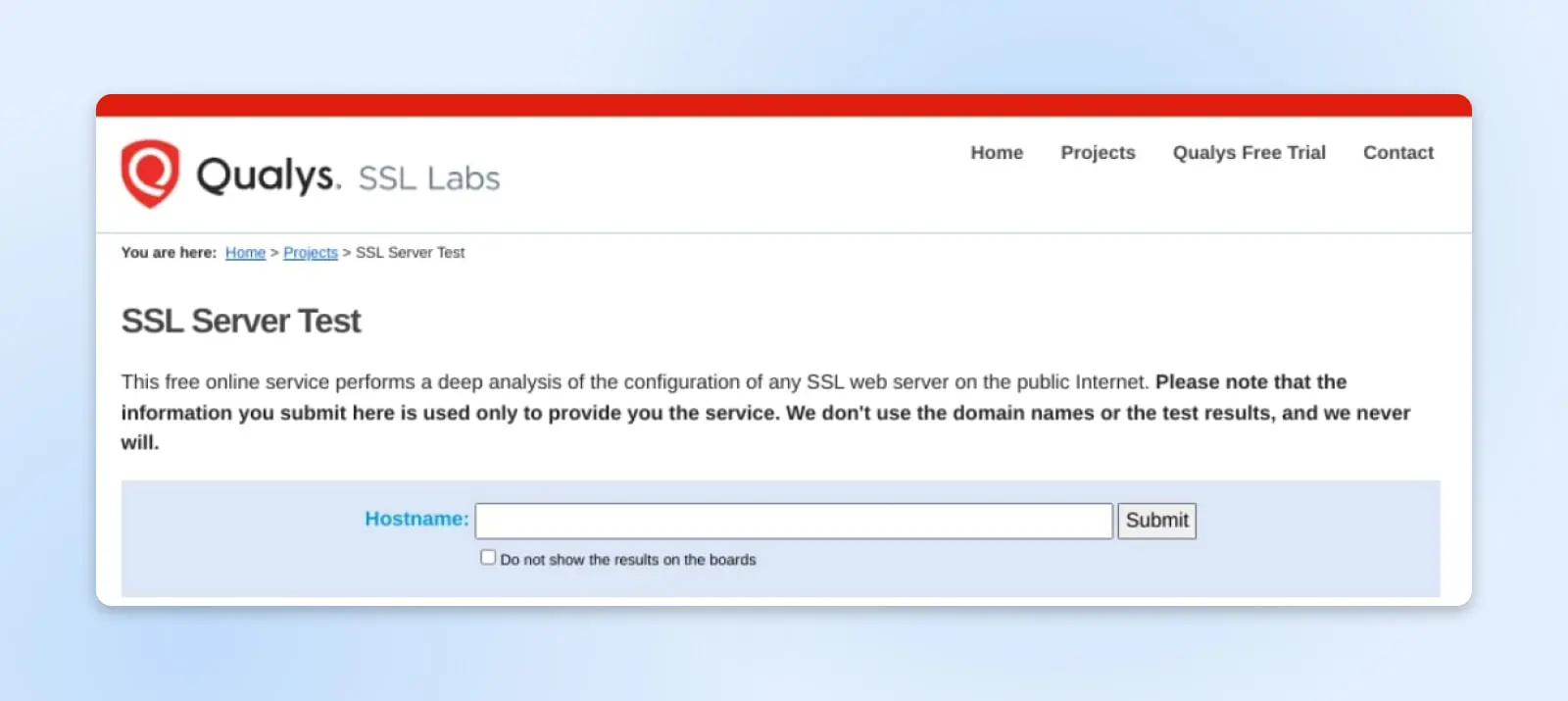
Se você encontrar problemas com o certificado SSL, pode entrar em contato com os proprietários do site procurando endereços de email em seus sites. Com as informações adequadas, os proprietários podem investigar rapidamente e implantar um certificado atualizado.
6. Redefinir as Configurações do Navegador
Apesar de tentar as correções típicas do navegador, se o erro ERR_SSL_PROTOCOL_ERROR ainda impedir o carregamento do site, considere redefinir as configurações do navegador:
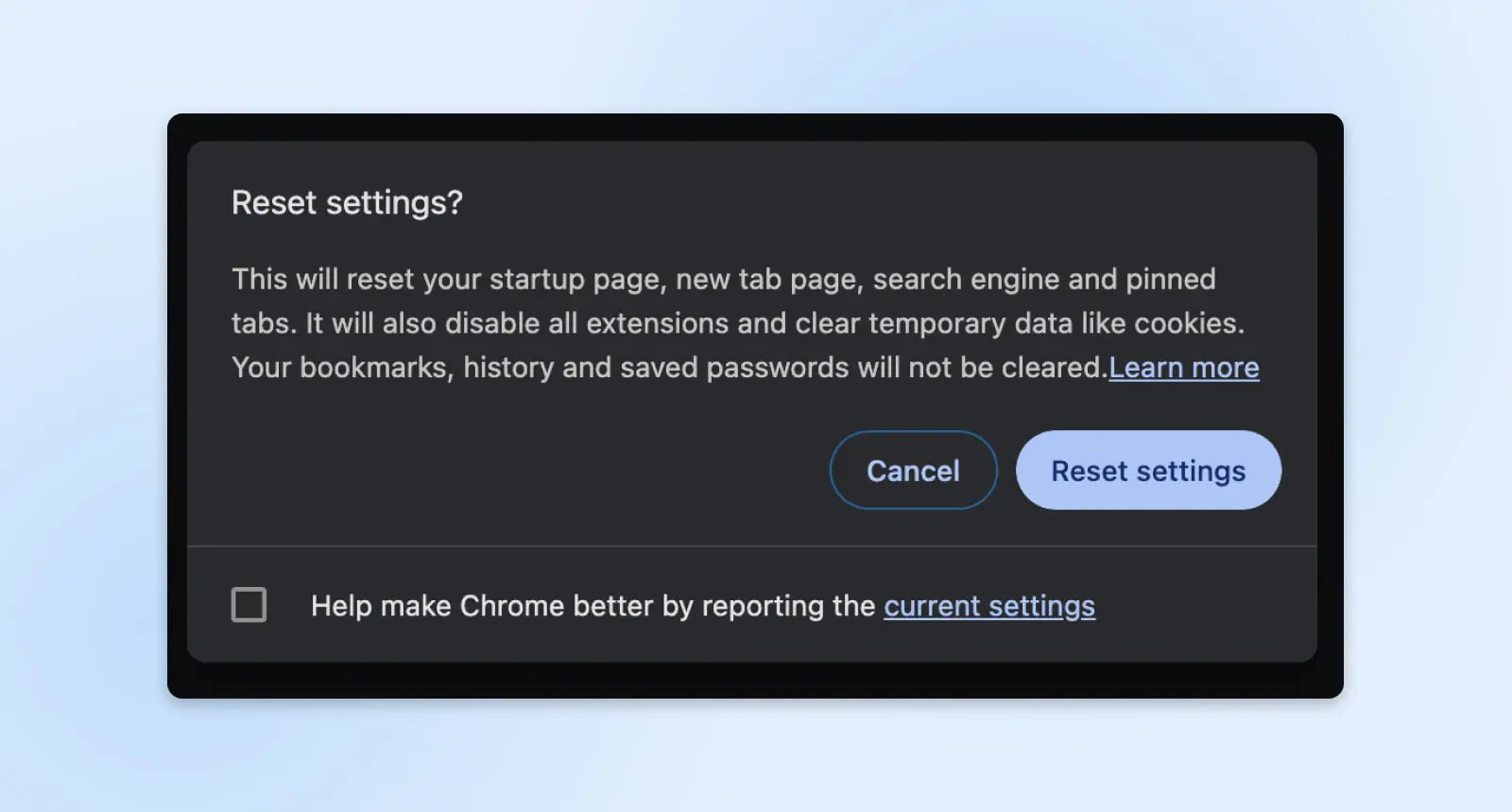
- Chrome Desktop: Clique menu > Configurações > Redefinir configurações.
- Firefox: Clique menu > Ajuda > Informações para Solução de Problemas > Atualizar / Redefinir Firefox
Resetar apaga TODOS os dados do navegador e configurações personalizadas. Portanto, use isso como uma última medida de Solução de problemas. Se algumas configurações personalizadas no navegador estavam causando o problema, resetar removerá qualquer fator que estava impedindo o funcionamento correto dos websites novamente.
Uma palavra de cautela — Não redefina as configurações do navegador por capricho, pois a exclusão é agressiva. Tente opções mais seguras primeiro antes de seguir este caminho!
7. Desative as Extensões do Navegador
Algumas extensões de navegador de terceiros interferem no carregamento adequado dos sites ou no estabelecimento de conexões seguras SSL/TLS.
Tente desativar as extensões desnecessárias uma a uma e recarregar os sites impactados para verificar se uma extensão causa problemas:
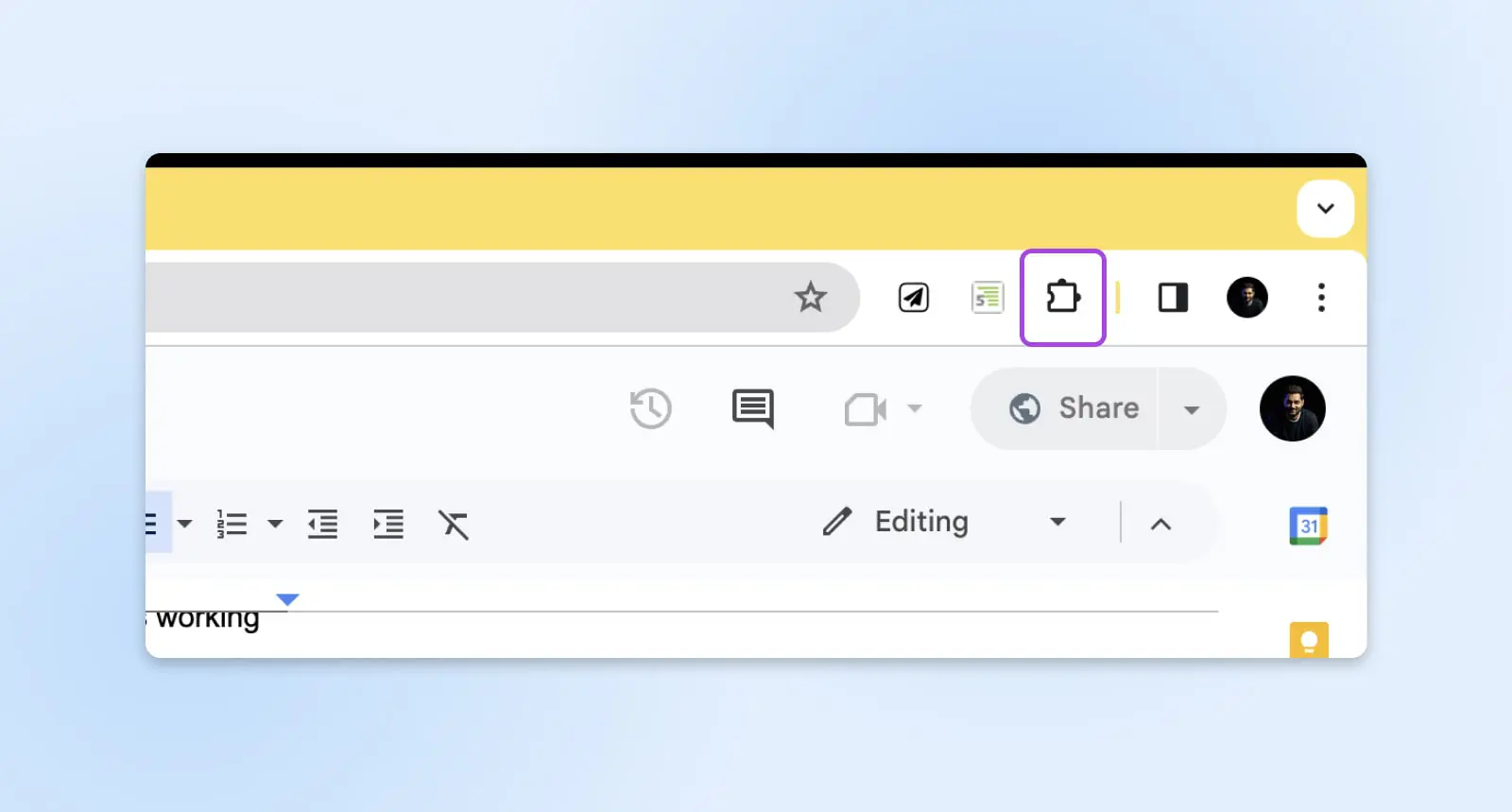
- Chrome: ícone de Quebra-cabeça > Gerenciar extensões > Alternar para desligado.
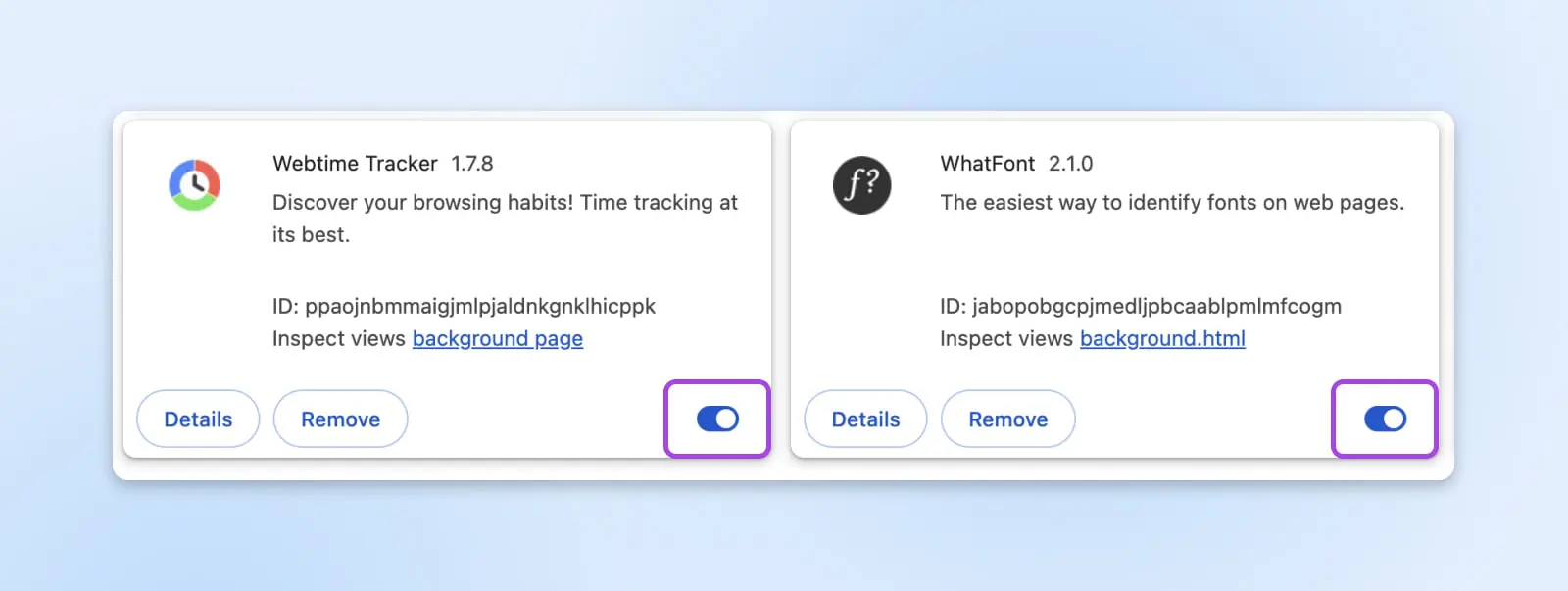
- Firefox: Menu > Plugins > Extensões > Desativar individualmente
- Safari: Menu Safari > Preferências > Extensões > Desmarcar caixas
Se desativar uma extensão específica permitir que os sites sejam carregados corretamente, atualize a extensão, se possível, ou verifique as configurações relacionadas à privacidade, segurança ou manipulação de SSL.
No entanto, você pode precisar remover permanentemente uma extensão se os problemas persistirem.
8. Use um serviço de VPN
Particularmente quando outras soluções de problemas falharam, encaminhar o tráfego da web através de um túnel VPN criptografado às vezes resolve mensagens persistentes de ERR_SSL_PROTOCOL_ERROR.
Uma VPN estende um túnel criptografado do seu dispositivo até o servidor VPN primeiro, antes de então alcançar sites externos.
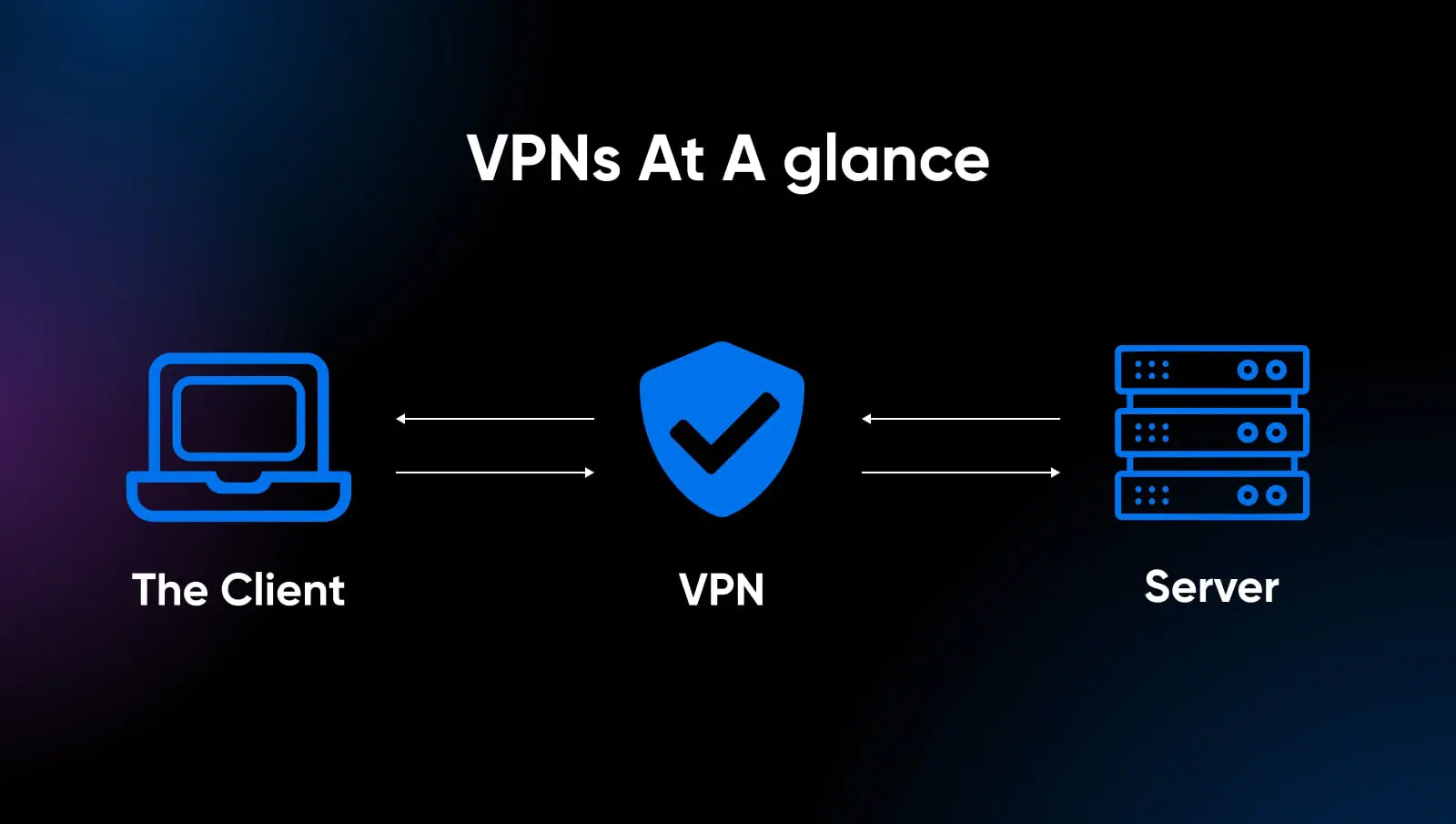
Isso permite que os sites completem o aperto de mão SSL/TLS através do túnel VPN em vez de lidar diretamente com um navegador que tem dificuldades para fazer conexões locais criptografadas.
Para configurar uma VPN:
- Escolha um bom provedor de VPN e baixe o software.
- Instale no dispositivo, crie uma conta e conecte-se ao servidor local.
- Atualize sites problemáticos com uma VPN ativa.
Se as páginas carregam corretamente, é provável que algo relacionado à sua rede específica esteja bloqueando nativamente as conexões SSL bem-sucedidas. Firewalls corporativos e proxies podem interferir com dispositivos de trabalho, por exemplo. Outras restrições geográficas também podem surgir dependendo de onde você reside fisicamente ao tentar acessar certos sites.
Embora as VPNs ofereçam um alívio temporário, elas podem degradar o desempenho da navegação. Além disso, os custos aumentam para serviços pagos a longo prazo. Portanto, determine se alguma política restritiva ou configurações únicas à sua situação bloqueiam o tráfego SSL, que a VPN consegue contornar com sucesso. No final das contas, você quer tratar a causa raiz primeiro, mesmo que opte por usar permanentemente uma VPN.
Perguntas Frequentes
Qual é a solução para ERR_SSL_PROTOCOL_ERROR?
A solução é identificar o que bloqueou o handshake SSL/TLS e, em seguida, aplicar a correção adequada, seja atualizando navegadores antigos, limpando dados de cache corrompidos, verificando configurações de servidor ou corrigindo problemas de certificado. Você precisa seguir um passo de cada vez; verificando as causas comuns do ERR_SSL_PROTOCOL_ERROR e trabalhando para corrigi-las.
O que é ERR_SSL_PROTOCOL_ERROR no meu site?
Isso provavelmente significa que o servidor web está mal configurado e falha ao estabelecer conexões SSL com os navegadores visitantes, impedindo que os apertos de mão SSL se completem adequadamente. Os proprietários do site devem examinar as versões de TLS e cifra suportadas, validar o certificado implantado e confirmar que não existem regras de firewall bloqueadoras no servidor.
Como posso verificar as configurações de SSL no Chrome?
Use chrome://settings/security na barra de URL. Ele exibe as autoridades de certificados armazenados, suporte de versão HTTPS/SSL, gerenciamento de certificados e opções para limpar o estado do SSL como dados de sessão e resoluções de hostname. Revise as configurações contra as configurações suportadas pelo site para Solução de problemas de comportamentos estranhos do SSL no Chrome.
Previna Futuros Problemas de ERR_SSL_PROTOCOL_ERROR
Os handshakes TLS são fundamentais para estabelecer conexões seguras e criptografadas de sites. No entanto, eles podem falhar de diversas formas: software desatualizado, má configuração, problemas de certificado e mais, acionando erros criptográficos que bloqueiam o acesso.
Como proprietário de um site, pode parecer esmagador manter-se atualizado com os protocolos de criptografia além de suas outras prioridades. Mas seus visitantes precisam ter certeza de que seus dados estão protegidos durante as transações no site.
É aí que escolher um provedor de hospedagem gerenciada como a DreamHost se destaca. Os especialistas em segurança aqui lidam com o trabalho pesado em termos de gestão de segurança:
- Aplicar automaticamente as últimas correções de TLS
- Monitorar certificados SSL que estão prestes a expirar 24/7
- Garantir cifras e protocolos compatíveis
- Fornecer certificados compartilhados gratuitos
- Planos de upgrade incluem endereços IP dedicados
- Economize horas sem ter que solucionar problemas criptográficos!
DreamHost oferece segurança robusta, simplificando as complexidades que os proprietários de sites tradicionalmente enfrentam sozinhos. Uma preocupação a menos enquanto mantém os sites seguros e com alto desempenho.